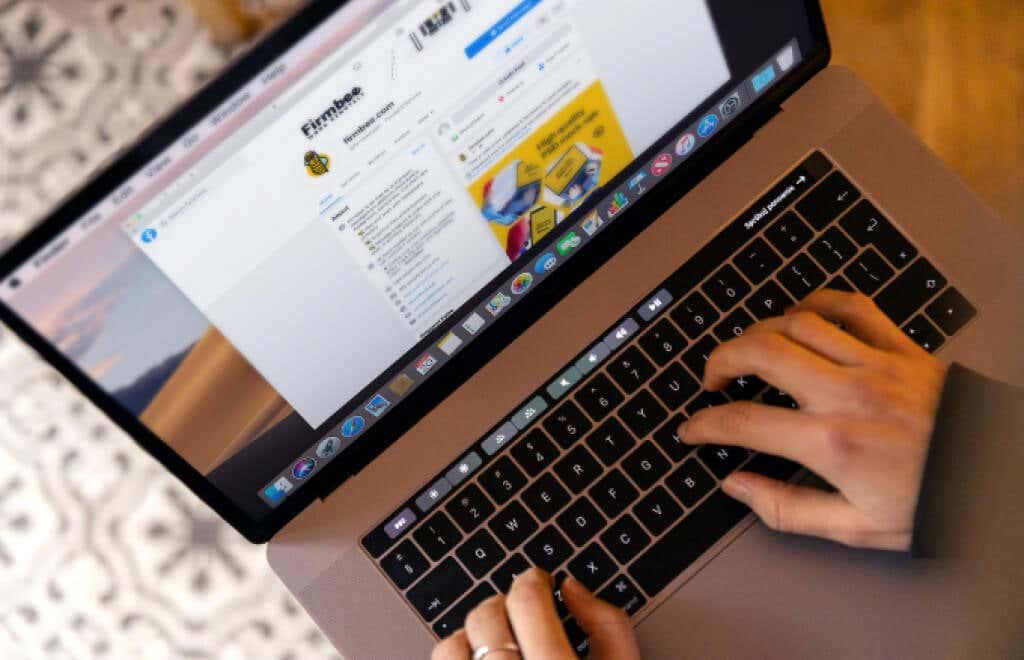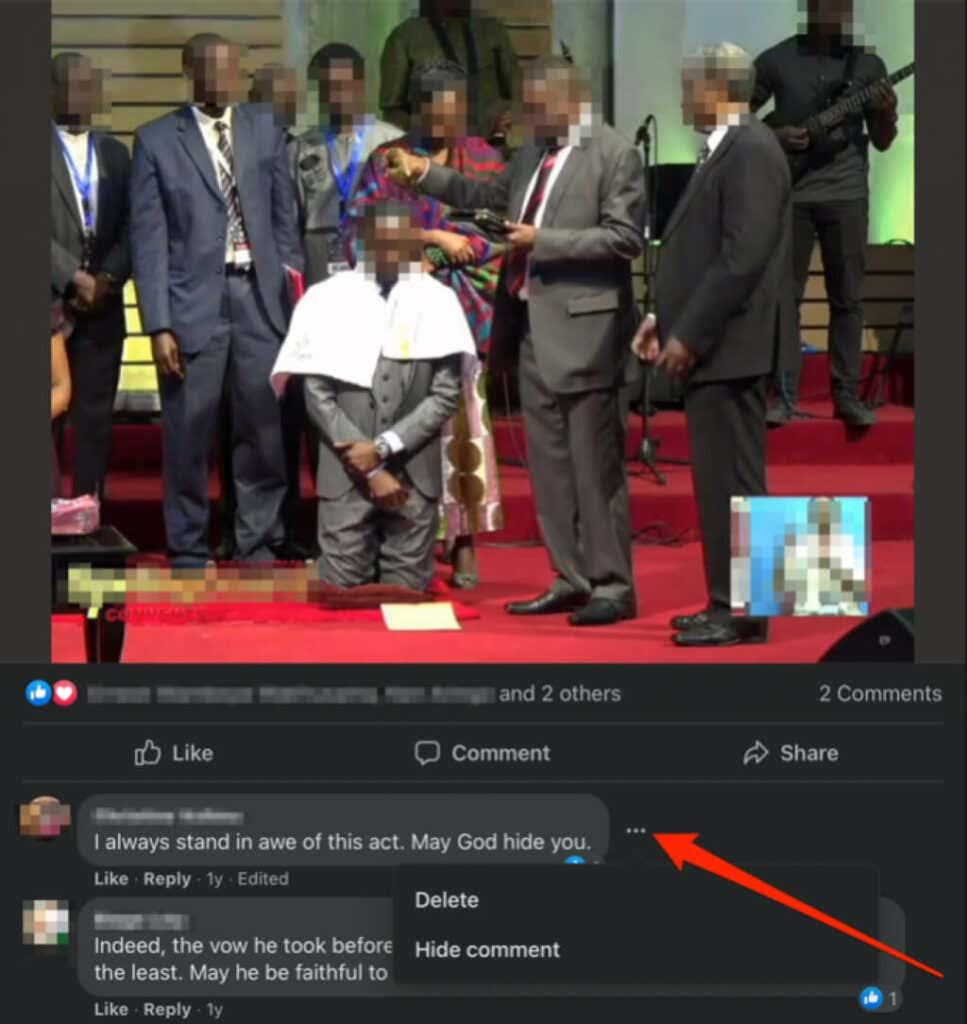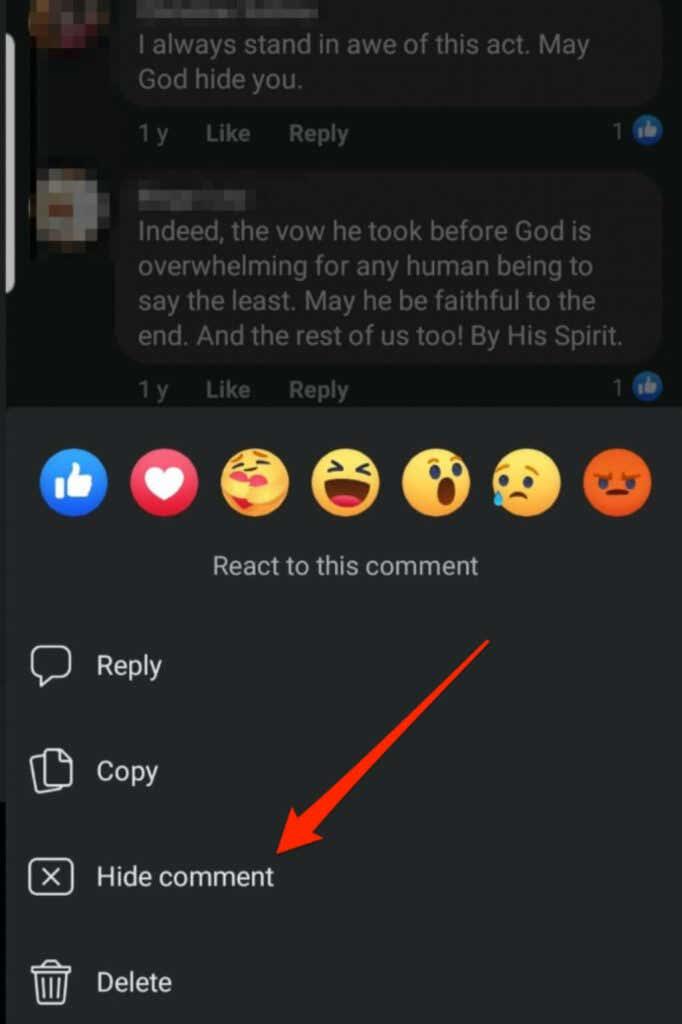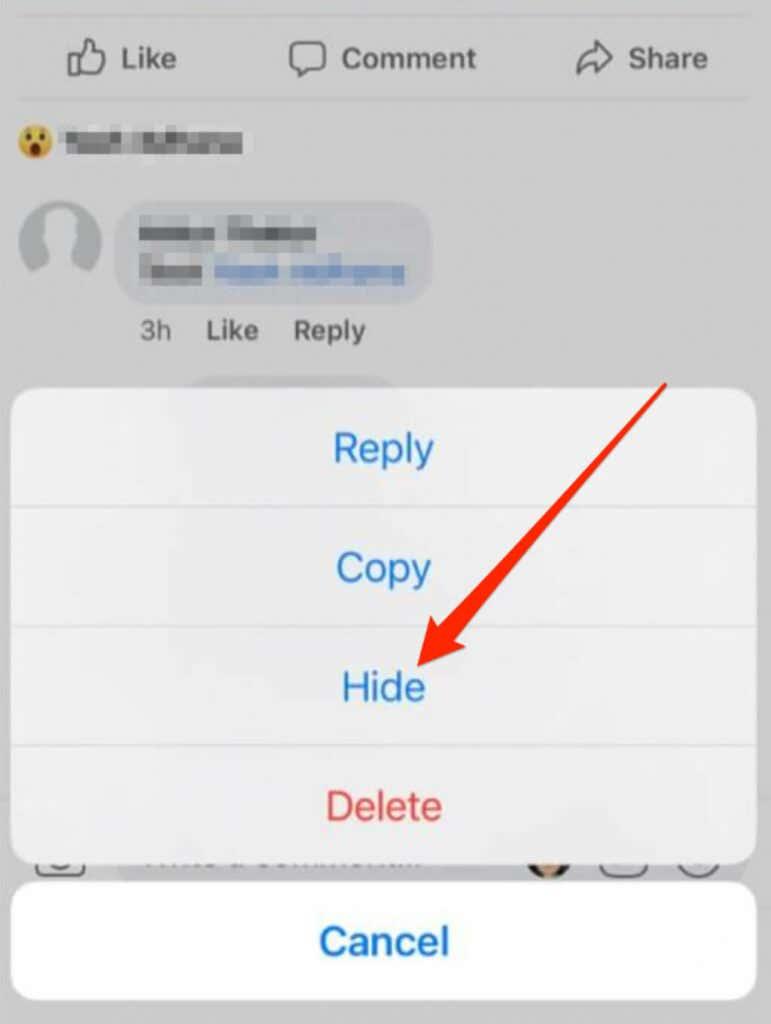Отримання негативних, спамових, саморекламних або недоречних коментарів до публікації на Facebook — це звична практика для багатьох користувачів. У таких ситуаціях важливо знати, як діяти, щоб зберегти вашу репутацію і позитивний імідж вашого бренду.
Коли ви керуєте групою або сторінкою бренду у Facebook, можливість приховування коментарів може стати в нагоді.

1. Коли приховувати коментар у Facebook
Не всі неприємні коментарі потрібно видаляти. Ігнорування деяких з них може бути найкращим вибором, тоді як інші варто приховати, але при цьому важливо пам'ятати:
- Не всі коментарі вимагають видалення. Дайте відповідь на конструктивну критику, щоб показати, що ви прислухаєтеся до ваших підписників.
- Приховати коментар легше, ніж видалити. Це може зменшити ймовірність конфлікту з автором коментаря.
- За спамом варто слідкувати. Багато користувачів намагаються скористатися вашими публікаціями для реклами своїх товарів.
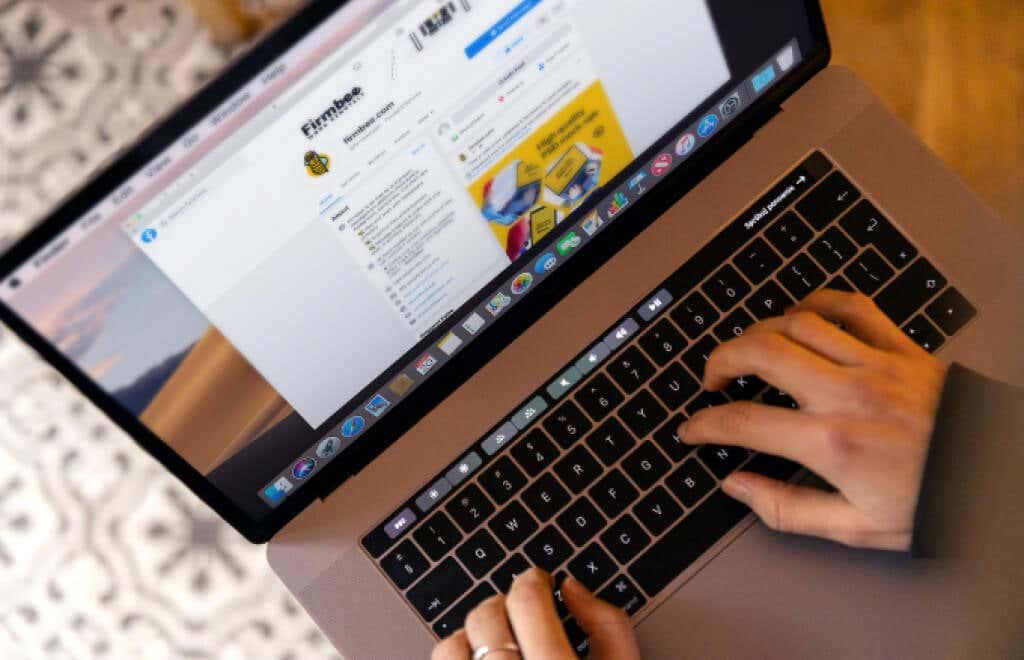
2. Що відбувається, коли ви приховуєте коментар у Facebook
Приховування коментарів працює так:
- Коментар стає невидимим для інших користувачів, крім автора та його друзів.
- Автор не отримає сповіщення про те, що його коментар приховано.
- Ви можете згодом відновити чи видалити коментар.
Це дозволяє уникнути потенційних негативних наслідків, пов'язаних із видаленням коментарів.
3. Як приховати коментар у Facebook
3.1 На комп'ютері
Для користувачів Windows або Mac:
- Перейдіть до публікації у Facebook та натисніть три крапки праворуч від коментаря.
- Виберіть Приховати коментар.
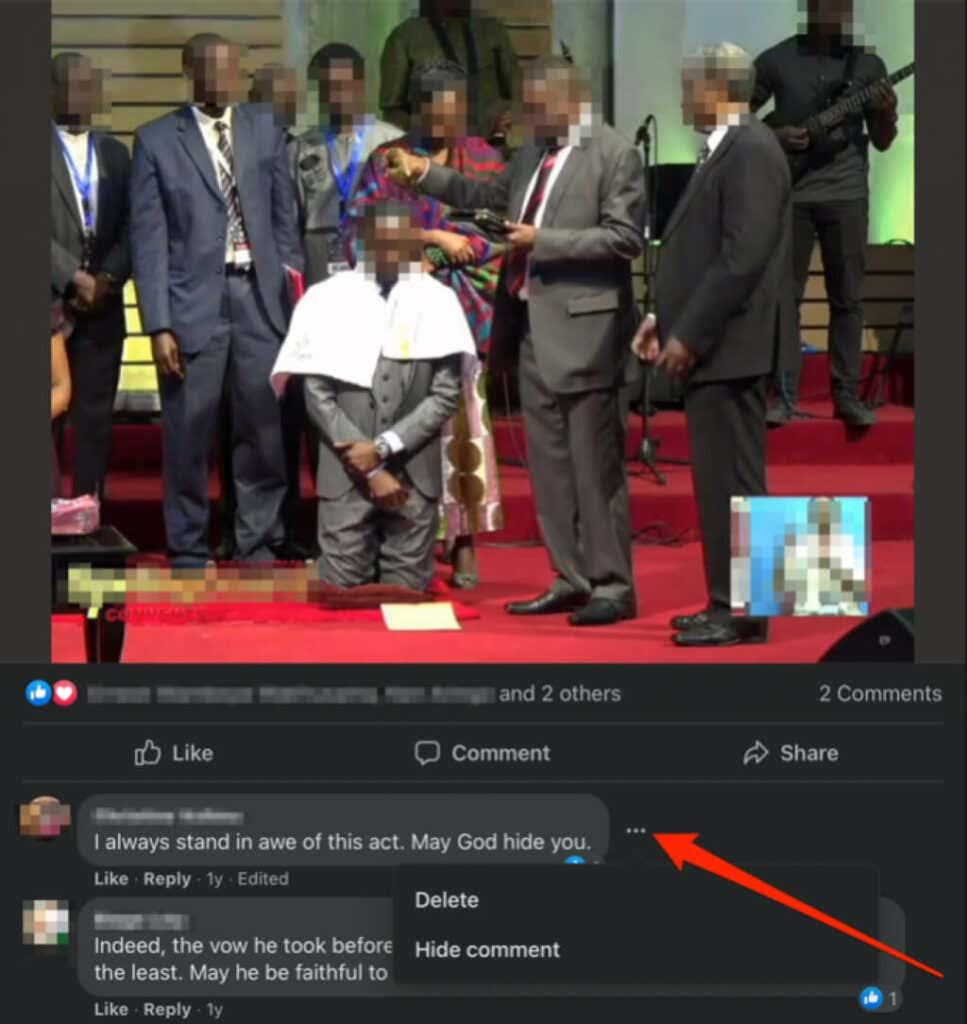
3.2 На Android
Для смартфонів або планшетів Android:
- Перейдіть до публікації, натисніть і утримуйте коментар, який потрібно приховати.
- Торкніться Сховати коментар.
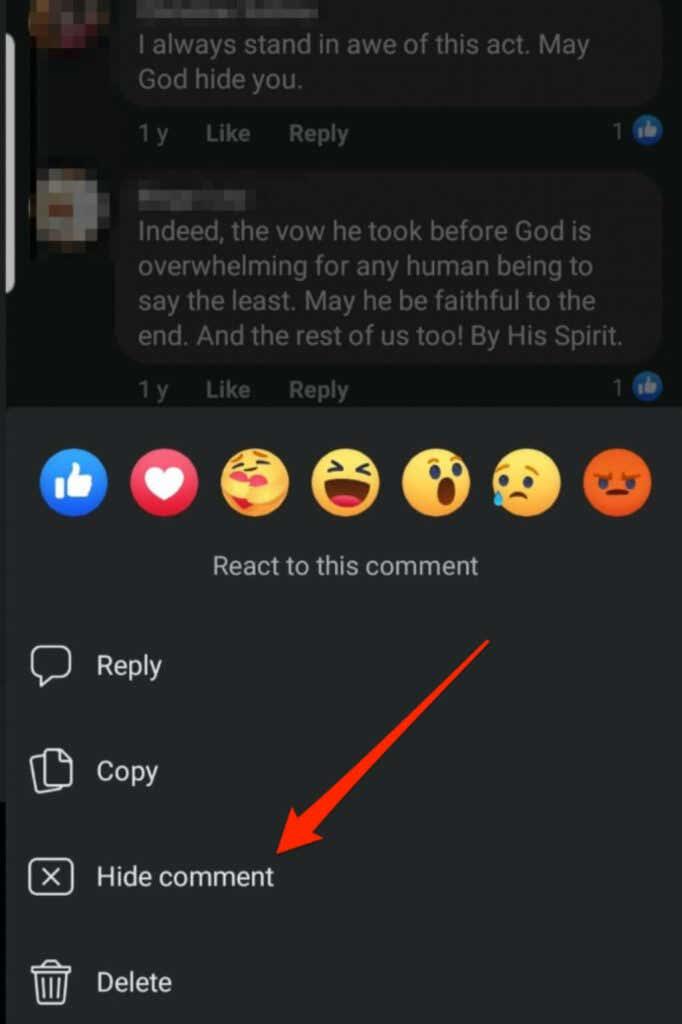
3.3 На iOS
Для iPhone або iPad:
- Перейдіть до публікації, торкніться коментаря та виберіть Сховати.
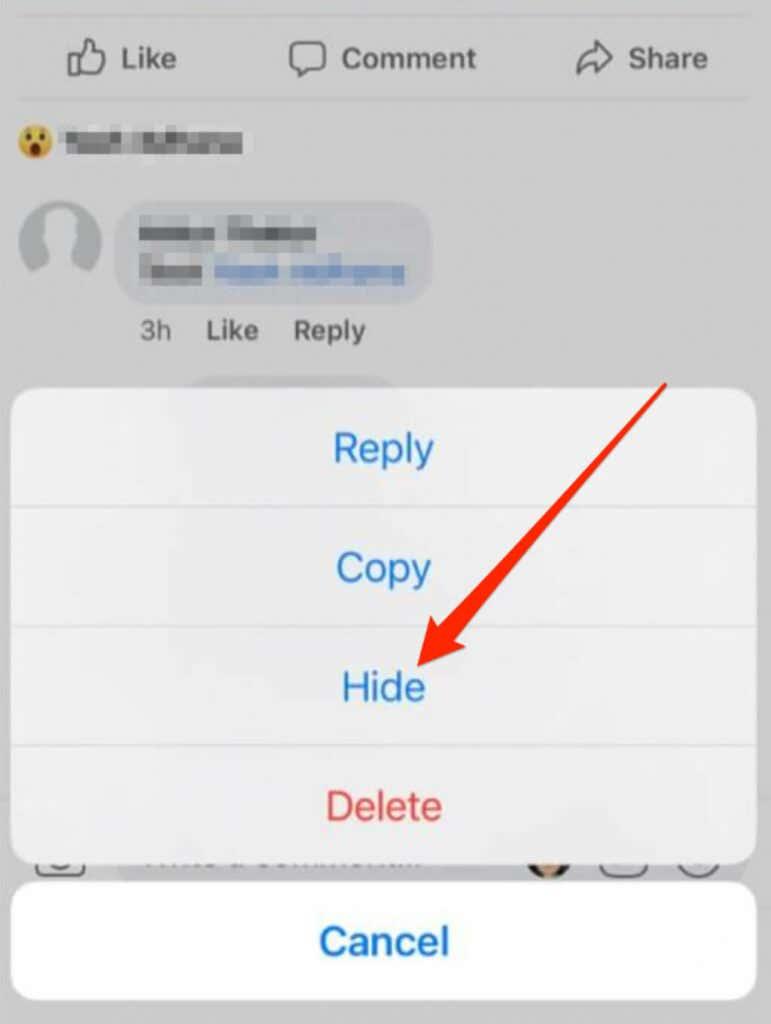
В усіх випадках ви також можете заблокувати користувача, якщо його коментування порушує правила спільноти.
4. Зменшити побічний збиток
Приховування коментарів — це лише один з інструментів у вашій арсеналі. Розгляньте ці стратегії:
5. Часто задавані питання
Чи можете ви показати коментарі на Facebook?
Так, ви можете в будь-який момент відновити прихований коментар, навівши курсор на три крапки та вибравши опцію відновлення.
Хтось може приховати мій коментар у Facebook?
Усі адміністратори сторінки та автори публікацій можуть приховувати коментарі. Ймовірність того, що ваш коментар буде приховано, існує.
Діліться своїми думками в коментарях нижче! Чи був цей посібник корисним для вас?